自从苹果出了大屏 iPhone 后,iOS 开发也要做适配了,想必 Android 程序员正在偷着乐呢 , 这里大概总结下这几天了解到的大屏适配的注意事项。
启用高分辨率模式
从 Xcode6 GM 版本开始,模拟器新增了 iPhone6 和 iPhone6 Plus 两种,如果旧的工程直接跑到这两个模拟器中时,默认是"兼容模式",即系统会简单的把内容等比例放大,显示效果有些模糊但尚可接受。此时 App 内部获取到的设备分辨率和 iPhone5 是一样的:320*568 point。
启用高分辨率模式有2个方法:
1.添加大屏的 LaunchImage:
在 Images.xcassets 里,新建或更改 LaunchImage 组,添加对应高分辨率的图片。对此,这里有一篇更详细的图文介绍:How to Add a Launch Image for the iPhone 6。如果想要快速测试一下新的效果,这里有3张示例图片下载。
2.添加 Launch Screen File
Launch Screen 是 Xcode6 和 iOS8 新加的功能,它用一个 xib 文件来作为启动画面。App 在旧版 iOS 启动时,该属性会被自动忽略,不会造成异常。
首先,点击 New File ->iOS User Interface ->Launch Screen,然后在工程设置项里启用它:
上面两处设置,只要启用任意一个即可让 App 进入高分辨率模式;但如果两处都没有设置,则 App 会回退到兼容模式。
鉴于现在不少 App 还需要兼容 iOS5,而第一种方法在 iOS5 上据说可能有bug,所以这里推荐用第二种方法。
但有时用LaunchScreen.xib设置启动图太麻烦了,还要考虑适配问题。直接在TARGETS的App Icons AndLauch Images项目下将Launch ScreenFile种的LaunchScreen删掉,内容设置为空,即不采用xib作为启动页面(启动页的xib不能关联任何代码,否则会报错)。将LaunchImages Source选为Launch Images,在关联图片下右键新建New LaunchImage,并添加对应的分辨率启动图片,将原有的Launch Image文件删除。运行模拟器,看效果吧!








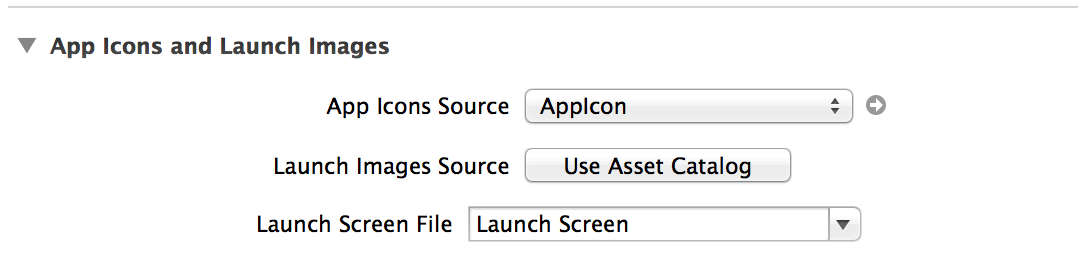
















 1655
1655

 被折叠的 条评论
为什么被折叠?
被折叠的 条评论
为什么被折叠?








